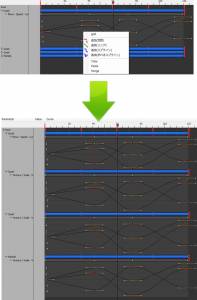Timeline
View for Editing Graph Parameters in Real Time
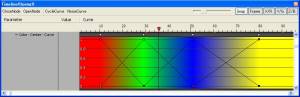
| ①Open/Close | Open and close display of line graphs |
| ②Automatic Open/Close | Open selected items |
| ③Cycle | Open form and set parameters to generate a cyclical curve |
| ④Noise | Open form and set parameters to generate a random curve |
| ⑤Reduce/Expand | reduce and expand the Timeline width with the slide bar |
| ⑥Snap | The life value for each frame |
| ⑦Frame | ON displays life OFF displays the fraction of life |
| ⑧X/R | Displays X-coordinate or color of red ON-OFF works when there is one graph. |
| ⑨Y/G | Displays Y-coordinate or color of green |
| ⑩Z/B | Displays Z-coordinate or color of blue |
Operation
| Location | Operation | Function |
|---|---|---|
| Parameter Field | left-click | open/close node |
| Curve Field:Life bar limit | drag left button | change life |
| Curve Field:Life bar | drag left button | change Emit Time |
| Curve Field | right-click | add key frame copy paste merge |
| Curve Field | drag middle wheel | scroll over curve area |
| Curve Field:keyframe | drag left button | change key frame value |
| Curve Field:keyframe | right-click | activate pop-up edit form or change interpolation method |
| Curve Field:keyframe element | drag left button | change keyframe element value |
| Curve Field:keyframe element | right-click | activate pop-up edit form or change interpolation method |
| Curve Field:without keyframe | right-click | add keyframe |
| Curve Field:node bar | left double-click | open/close node |
Managing Multiple Keyframes
If you click on an area with nothing and move to it, you can select an an area.
Area Selected
| If you drag and move any one keyframe that is selected | all keyframes can be moved. |
| If you drag a keyframe that is not selected | only the selected keyframe will be selected. |
| If you select an area with nothing in it | the selected keyframe will be reset. |
| If you right-click and delete | all selected keyframes will be deleted. |
| If you right-click and change the type | the type for all selected keyframes will be changed. |
| If you select multiple handles | the angle for all selected handles can be controlled. |
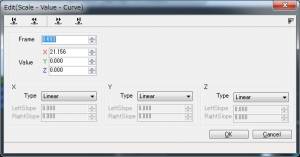
| ①Frame | Display keyframe position in percentage terms between 0.0 and 1.0 or display keyframe values |
| ②Value | Set keyframe values |
| ③Type | Select graph type choose between line and curve |
| ④Slope | Set graph curve angle |
| ⑤Window Transparency | Make edit window transparent to see Timeline more easily |
Copy & Paste Curves
Curves can be copied and pasted in Timeline.
A curve having 1 parameter can be copied to a curve with other parameters or
to the curve of another emitter.